

By Gina Barrow, Last Update: October 2, 2019
How do you Übertragen Sie das alte iPhone auf das neue iPhone effektiv? Gibt es neben dem klassischen iTunes und iCloud noch weitere Optionen?
Dies sind die häufigsten Fragen, die von Benutzern gestellt werden, die kürzlich ihre neuen iPhones geändert oder erhalten haben. Natürlich ist der Erhalt eines neuen iPhones sehr aufregend, aber wenn Sie über die Datenübertragung nachdenken, treten Sie ein wenig zurück und überlegen, welche Methoden für Sie funktionieren werden.
Heute werden wir die von 3 empfohlenen Methoden kennenlernen wie man Übertragung Ihre Daten von das alte iPhone zu des Konsums neu iPhone. Wir haben neue Methoden entdeckt, von denen wir glauben, dass sie vielen Anwendern sehr helfen werden, insbesondere den Anfängern, die immer noch herausfinden, wie dieser Prozess durchzuführen ist.
Lesen Sie mit, um es herauszufinden.
Teil 1. Übertragen Sie das alte iPhone auf das neue iPhone ohne iTunes und iCloud - die effizienteste MethodeTeil 2. Verwenden der Schnellstart- und iPhone-Migrationsfunktion zum Einrichten eines neuen iPhoneTeil 3. So übertragen Sie ein altes iPhone auf ein neues iPhone mit iTunes und iCloudTeil 4. Fazit
Wir alle wissen, dass nicht alles, was wir auf dem alten Gerät speichern, auf das neue übertragen werden sollte. Einige bevorzugen einen sauberen Slate, während andere nur einige wichtige Daten wie das Telefonbuch, Nachrichten und Mediendateien benötigen. Wir können Apps jederzeit neu installieren und die Telefoneinstellungen nach unseren Wünschen anpassen.
Aber es schien, dass Sie nicht durchführen können eine selektive Telefonübertragung leicht. Wenn wir iTunes oder iCloud Backup verwenden, müssen wir das gesamte Backup auf dem neuen Telefon wiederherstellen, damit das neue Gerät nicht überladen wird.
Wenn Sie iTunes- oder iCloud-Backup wiederherstellen, steht Ihrem neuen Telefon möglicherweise weniger Speicherplatz zur Verfügung, um es anzupassen. Es ist am besten, wenn wir nur diese wichtigen Dateien selektiv auswählen können, damit wir mehr Speicherplatz auf dem neuen iPhone haben und frische und neue Apps installieren können.
Aber wie können wir diese Art des Transfers durchführen? Suchen Sie nicht weiter, wir haben dieses Problem bereits gelöst und stellen es vor FoneDog Telefonübertragung, Es ist ein Programm, das die Telefonübertragung zwischen iOS-Geräten ermöglicht.
Sie müssen weder iTunes noch iCloud verwenden, um wichtige Dateien zu verschieben. FoneDog Telefonübertragung Hier können Sie auswählen, über welche Dateien Sie übertragen möchten.
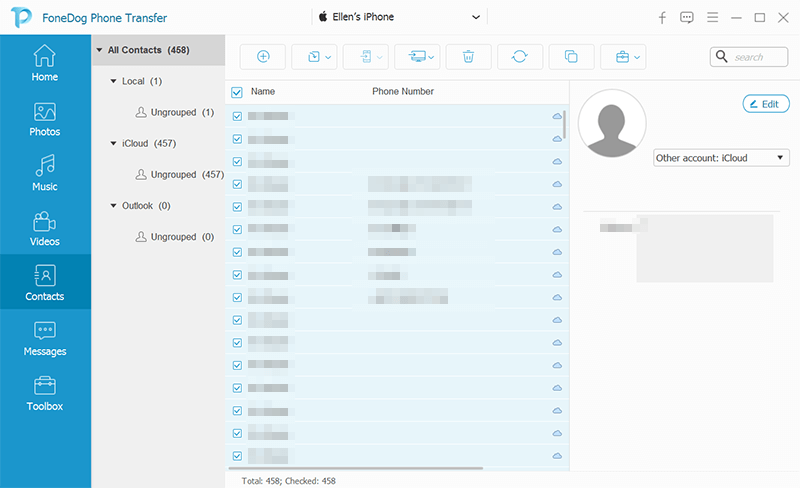
Highlights von FoneDog Phone Transfer:
Um mehr darüber zu erfahren, wie Sie FoneDog Phone Transfer verwenden können, können Sie es kostenlos herunterladen! So verwenden Sie dieses einfache Programm:
Und das ist es! Mit nur wenigen Klicks können Sie jetzt Ihr neues iPhone einrichten. Sie müssen nicht viel klicken und tippen, um Ihre Dateien zu verschieben, was die Hauptursache für Datenverlust sein kann.
FoneDog Telefonübertragung Schützt Ihre Daten und schützt sie vor jeglichem Datenverlust. Aus diesem Grund bietet es einen Betrieb mit wenigen Klicks und eine Benutzeroberfläche im Voraus.
Mit FoneDog Phone Transfer können wir nicht nur die effizienteste Übertragungsmethode bereitstellen, sondern auch unsere Kontakte mit nur einem Klick sichern. Sie können sie auch auf einem anderen Gerät wiederherstellen.
Dieses Programm konvertiert auch alle HEIC-Bilder in JPG / PNG, sodass Sie die Bilder auf allen Geräten anzeigen können. Sie können auch gerne Ihre Klingeltöne mit diesem Programm anpassen.
Apple hat kürzlich während des iOS 12.4-Updates eine neue Funktion namens iPhone-Migrationstool eingeführt. In dieser Funktion können Sie Übertragen Sie Dateien vom alten iPhone auf das neue iPhone entweder drahtlos oder über eine Kabelverbindung (über einen Adapter für das USB-C-Kameraset und ein USB-C-Blitzkabel).
Dies ist eine coole Funktion, die Apple jemals hinzugefügt hat. Stellen Sie sich vor, Sie übertragen Ihre Dateien, ohne dabei so viel Aufwand zu betreiben. Sie müssen jedoch sicherstellen, dass beide Geräte auf iOS 12.4 aktualisiert wurden, bevor Sie diese Funktion verwenden können.
Sie können jederzeit nach einem Software-Update suchen, bevor Sie mit der Übertragung beginnen. Sobald Sie Ihr Telefon aktualisiert haben, können Sie die Übertragung jetzt mit QuickStart und iPhone Migration Tool starten.
Für iOS-Geräte mit iOS 11 können Sie die QuickStart-Option zum Übertragen Ihrer Telefondaten nutzen. Quick Start stellt Apps, Einstellungen und Daten aus Ihrer iCloud-Sicherung wieder her.
Die Schritte zum Schnellstart ähneln denen des iPhone-Migrationstools.
iTunes und iCloud sind zwei Methoden, auf denen iOS-Geräte ihre Daten in hohem Maße speichern. Sowohl iTunes als auch iCloud waren beim Sichern von Telefoninhalten zuverlässig. Wenn Sie iTunes und iCloud zum ersten Mal verwenden, befolgen Sie diese Anleitungen:

Die meisten Benutzer bevorzugen jedoch die Verwendung von iCloud, da es drahtlos ist und Sie dies jederzeit tun können. Beide Optionen bedeuteten jedoch, dass die Daten vollständig vom alten auf das neue iPhone übertragen wurden. Sie haben nicht die Möglichkeit, wichtige Telefoninhalte nur im Gegensatz zu den anderen zuvor gezeigten Methoden zu übertragen.
In diesem Artikel haben wir Ihnen gezeigt, wie es geht altes iPhone übertragen Datum auf neues iPhone mit verschiedenen Methoden. Eine der am meisten empfohlenen Methoden ist die Verwendung von FoneDog Telefonübertragung. Es funktioniert einwandfrei beim selektiven Übertragen Ihrer Inhalte und bietet mehr Funktionen, die Sie nutzen können.
Andere Methoden, die wir angegeben haben, waren die QuickStart- und iPhone-Migrationstools von Apple, die unter iOS 11 und iOS 12.4 verfügbar sind. Wenn Sie ein älteres iPhone verwenden, müssen Sie möglicherweise zuerst Ihre Software aktualisieren, bevor Sie diese Methoden verwenden können.
Haben Sie eine der oben genannten Methoden ausprobiert? Welche Transfermöglichkeit ist für Sie bequemer? Teile uns deine Gedanken in den Kommentaren mit!
Hinterlassen Sie einen Kommentar
Kommentar
Telefonübertragung
Übertragen Sie mit FoneDog Phone Transfer Daten von iPhone, Android, iOS und Computer ohne Verlust an einen beliebigen Ort. Wie Foto, Nachrichten, Kontakte, Musik usw.
Kostenlos TestenBeliebte Artikel
/
INFORMATIVLANGWEILIG
/
SchlichtKOMPLIZIERT
Vielen Dank! Hier haben Sie die Wahl:
Excellent
Rating: 4.8 / 5 (basierend auf 102 Bewertungen)